Microsoft a prezentat Windows 11, compania afirmând că sistemul de operare a fost reproiectat pentru a spori productivitatea, creativitatea și confortul.
Windows este cel mai răspândit sistem de operare pentru computerele personale și este sursa a 14% din veniturile totale ale Microsoft, una dintre cele mai valoroase companii din lume.
Designul și experiența de utilizare au fost simplificate, cu scopul de a facilita creativitatea și rezolvarea sarcinilor în timp util.
Compania a introdus și noi instrumente și funcții. Snap Layouts, Snap Groups și Desktops sunt instrumente care ușurează munca și sporesc capacitatea de a efectua mai multe sarcini simultan, prioritizând lucrurile importante. Acestea sunt funcții noi, concepute pentru a ajuta utilizatorii să-și organizeze ferestrele de lucru și să-și optimizeze ecranul.
În plus, prin intermediul funcției Desktops, aceștia pot crea desktopuri separate pentru fiecare tip de activitate, pe care le pot personaliza apoi după bunul plac – desktopuri pentru muncă, gaming sau școală.
Noua funcție de chat de la Microsoft
Noua funcție de Chat din Microsoft Teams va fi integrată în Taskbar, iar utilizatorii se vor putea conecta instantaneu prin text, voce, chat sau video cu oricare dintre contactele lor, de oriunde, indiferent de platformă sau dispozitiv, pe Windows, Android sau iOS. Mai mult, dacă persoana cu care încearcă să ia legătura nu a descărcat aplicația Teams, conexiunea poate fi realizată prin intermediul SMS-ului bidirecțional.
Windows 11 integrează cele mai noi tehnologii din gaming, facilitează utilizarea întregului potențial al sistemului hardware, precum: DirectX 12 Ultimate, care oferă o grafică impresionantă, la frecvențe mari ale cadrelor; DirectStorage pentru timpi de încărcare mai rapizi și experiențe de utilizare care pun un accent mult mai mare pe detalii în timpul jocului; Auto HDR pentru o gamă de culori mai largă și mai vie.
Widgets este un nou feed personalizat, alimentat de inteligența artificială și de cea mai performantă verisune a browser-ului Microsoft Edge. În plus, pentru creatori și editori, funcția Widgets deschide în Windows noi ecrane pentru a oferi conținut personalizat.
Noul Microsoft Store este locația unde utilizatorii de Windows pot avea acces la aplicații și conținut pentru vizionare, creație, jocuri, lucru și învățare.
De asemenea, odată cu Windows 11, Microsoft aduce pentru prima dată aplicații Android pe Windows. Astfel, începând din acest an, utilizatorii vor putea să descopere aplicații Android în Microsoft Store și să le descarce prin Amazon Appstore – spre exemplu, vor putea să înregistreze și să posteze un videoclip de pe TikTok, sau să folosească Khan Academy Kids pentru învățare virtuală chiar de pe computer.
Cum se face tranziția la Windows 11
Tranziția la Windows 11 va fi ca o actualizare a Windows 10, iar experiențele de gestionare familiare vor sprijini procesul de integrare a sistemului de operare Windows 11.
Windows 11 este sigur și datorită design-ului său, având integrate noi tehnologii de securitate care vor adăuga niveluri suplimentare de protecție de la cip la cloud, pentru a spori productivitatea și a facilita noi experiențe de utilizare. Windows 11 oferă un sistem de operare bazat pe modelul Zero Trust pentru a proteja datele și a securiza accesul de pe toate dispozitivele, compania Microsoft lucrând îndeaproape cu partenerii săi OEM (Original Equipment Manufacturer) și cu producătorii de cipuri pentru a crea standarde de securitate care să răspundă provocărilor aduse de evoluția constantă a peisajului amenințărilor cibernetice, precum și de noul mod de lucru hibrid.
Cu ajutorul unor companii precum Dell, HP, Lenovo, Samsung, Surface, și nu doar, Microsoft s-a asigurat că majoritatea computerelor disponibile pe piață vor fi compatibile cu Windows 11, din toate punctele de vedere, de la formă la preț, notează Mediafax.
Windows 11 va fi disponibil pe computerele noi și pe computerele eligibile pentru Windows 10, printr-un upgrade gratuit, în perioada imediat următoare, iar pentru a verifica eligibilitatea actualelor computere cu Windows 10, în vederea actualizării gratuite la Windows 11, utilizatorii pot accesa Windows.com și descărca aplicația PC Health Check.
Actualizarea gratuită va fi lansată pe computerele Windows 10 eligibile în perioada următoare, continuând și în 2022. De asemenea, începând de săptămâna viitoare, Microsoft va începe să partajeze o versiune pilot a Windows 11, pentru feedback, în cadrul Programului Windows Insider – o comunitate de fani Windows al căror feedback este important pentru companie.
Articolul Microsoft a lansat Windows 11 apare prima dată în Descopera.
Articol original

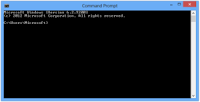

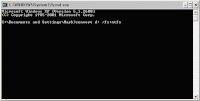





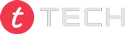 Busan is an amazing magazine Blogger theme that is easy to customize for your needs
Busan is an amazing magazine Blogger theme that is easy to customize for your needs